¶ Google 移动端
¶ 场景介绍
¶ 概述
Authing 为开发者提供了一种在移动端(iOS 或安卓)应用中快速跳转谷歌登录获取用户信息的方式,通过简单地调用 Authing 移动端 SDK 可以完成谷歌账号接入。
¶ 应用场景
移动 APP
¶ 终端用户预览图
在移动应用中拉起谷歌页面进行登录。
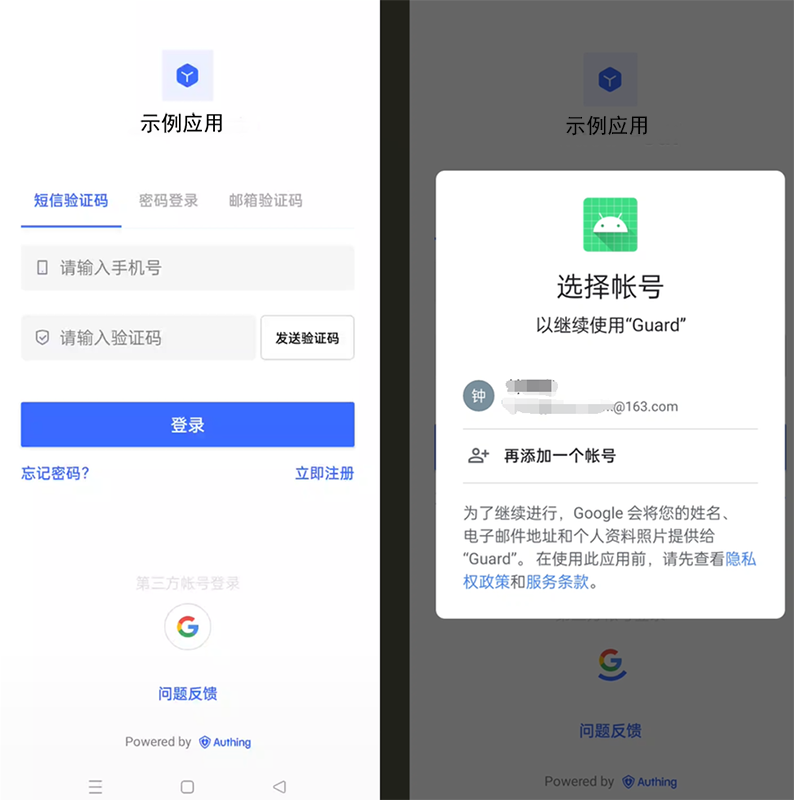
¶ 准备工作
如果你未开通 Google 账号,请先前往 Google (opens new window) 注册。
如果你未开通 Authing 控制台账号,请先前往 Authing Console 控制台 (opens new window) 注册开发者账号。
¶ 配置步骤
¶ 第一步:在谷歌开放平台分别创建三个 OAuth client ID
¶ Web application
在 Credentials 页面,选择顶部 CREATE CREDENTIALS->OAuth client ID。
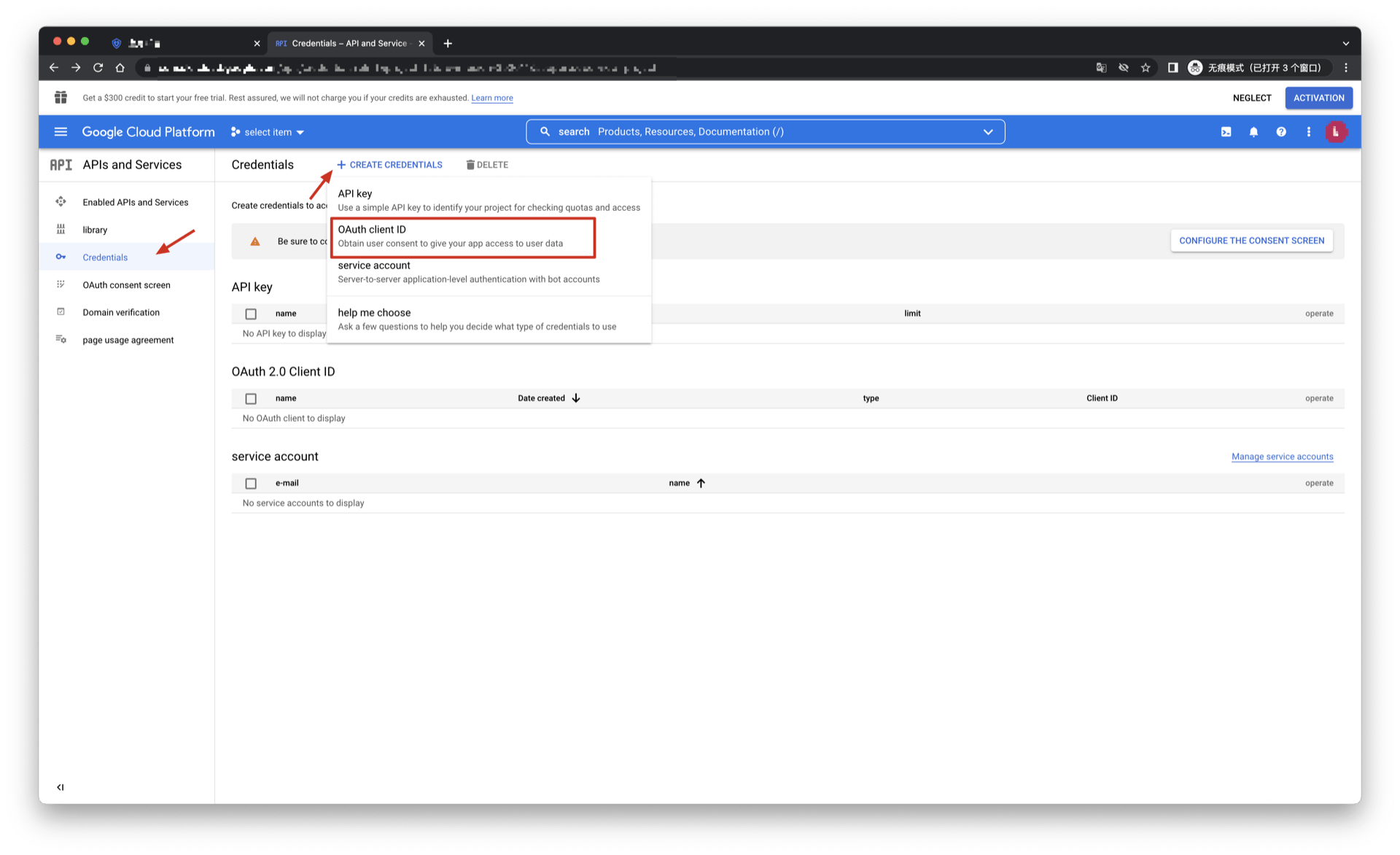
- 选择 Application type 为 Web application,填写 Name 及 Authorized redirect URIs(暂写一个合法的地址),点击 CREATE 按钮。
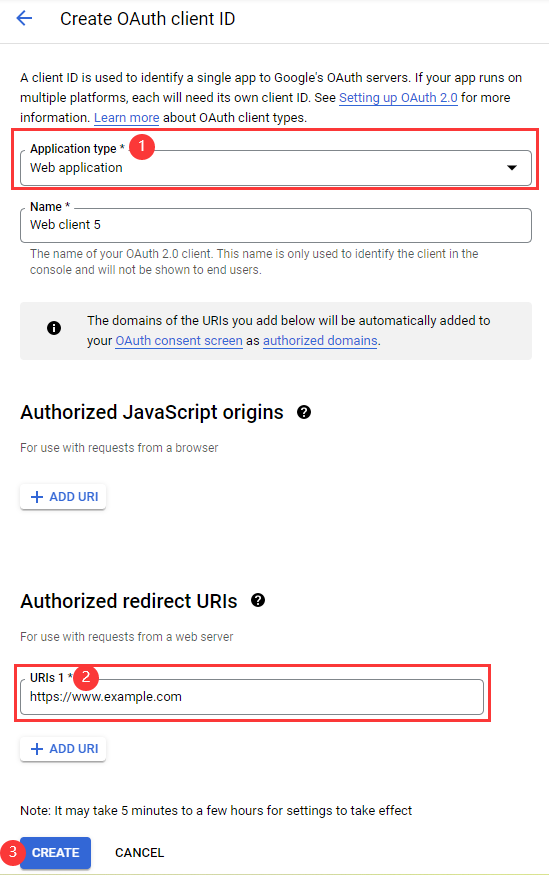
- 创建成功后,在下一个页面你可以获取到此应用的 Your Client ID 和 Your Client Secret,记录下来。
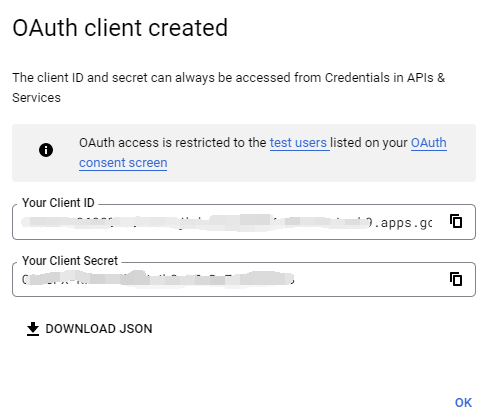
¶ Android
在 Credentials 页面,选择顶部 CREATE CREDENTIALS->OAuth client ID。
选择 Application type 为 Android,填写 Name、Package name 和 SHA-1 certificate fingerprint,点击 CREATE 按钮。
- 需要登录你的移动端应用后台获取 Package name(安卓应用包名)和 SHA-1 certificate fingerprint(安卓应用的 SHA-1)。
- 设置保存后到生效需一段时间,请耐心等待。
- 在查看页面下载并保存 JSON 文件,交给安卓开发工程师(有关后续详细操作,请参阅 Google 移动端开发者文档 - Android)。
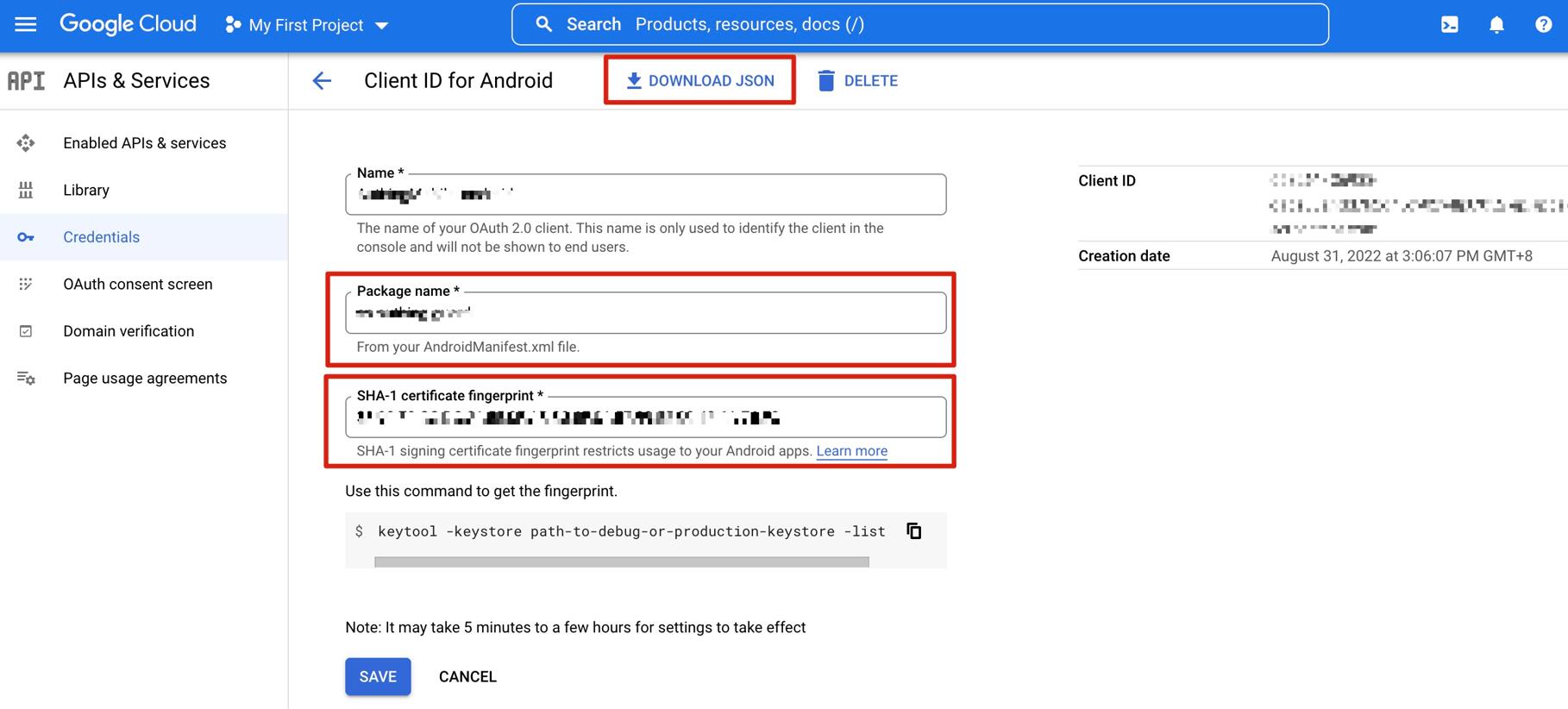
¶ iOS
在 Credentials 页面,选择顶部 CREATE CREDENTIALS->OAuth client ID。
选择 Application type 为 iOS,填写 Bundle ID、App Store ID 和 Team ID,点击 CREATE 按钮。
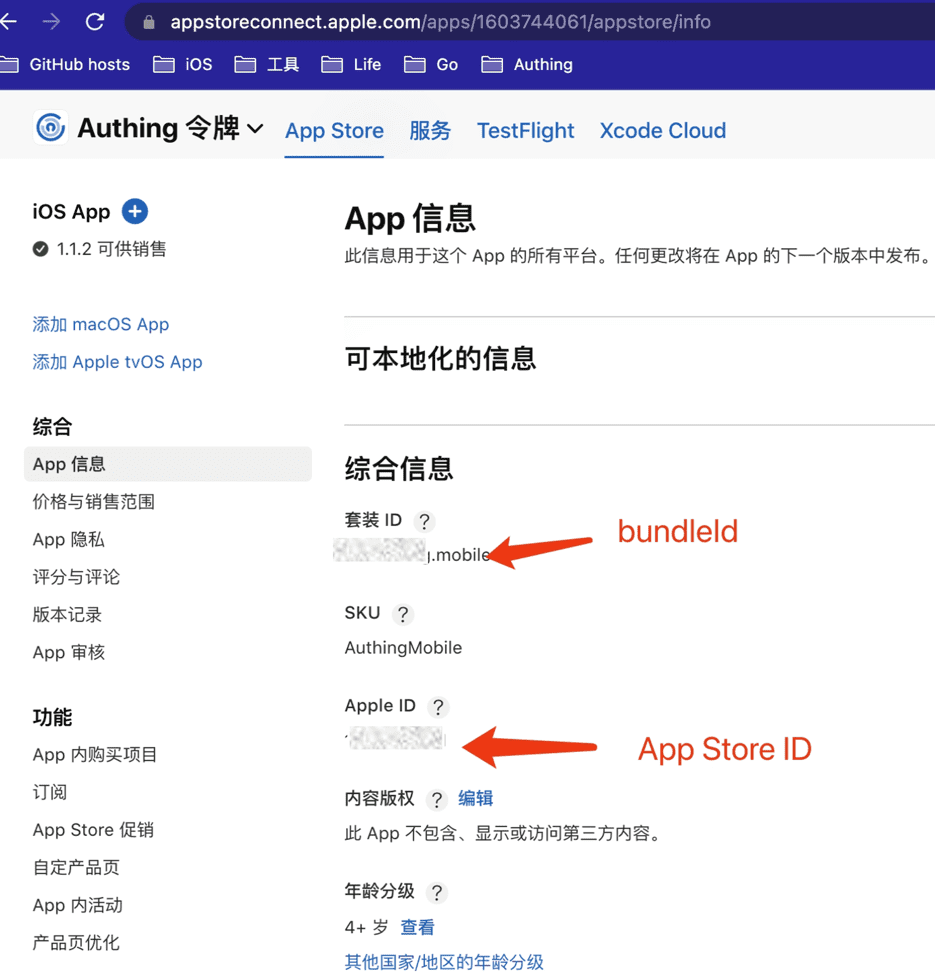
Bundle ID 和 App Store ID
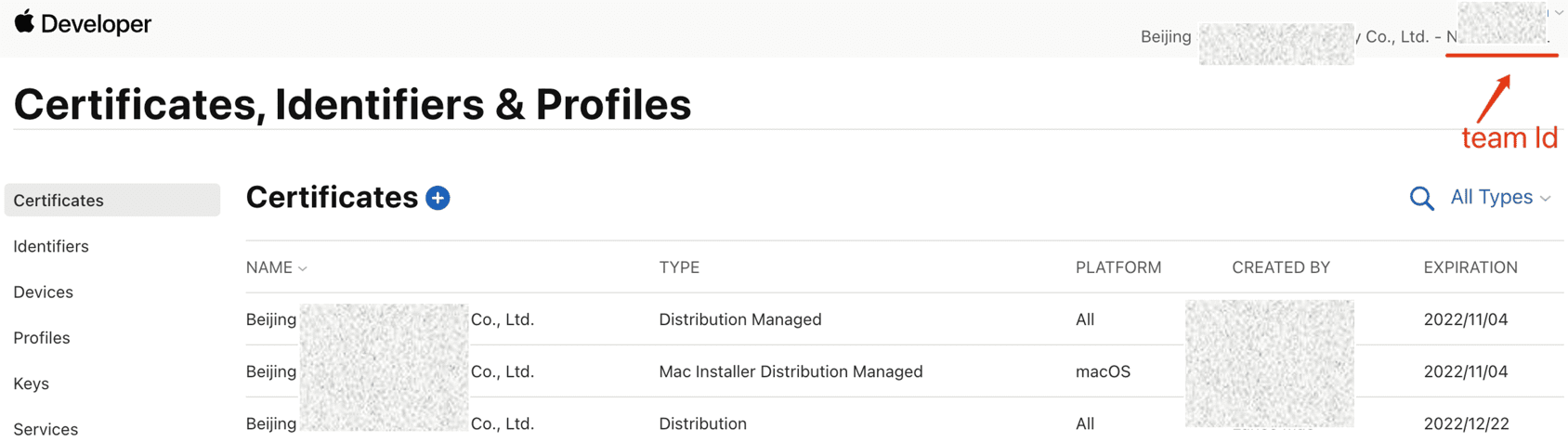
Team ID
- 可以在 Apple Store Connect (opens new window) 获取 Bundle ID 和 App Store ID。
- 可以在 Apple 开发者后台 (opens new window) 获取 Team ID。
- 设置保存后到生效需一段时间,请耐心等待。
- 下载并保存相应的 PLIST 文件并交给 iOS 开发工程师(有关后续详细操作,请参阅 Google 移动端开发者文档 - iOS)。
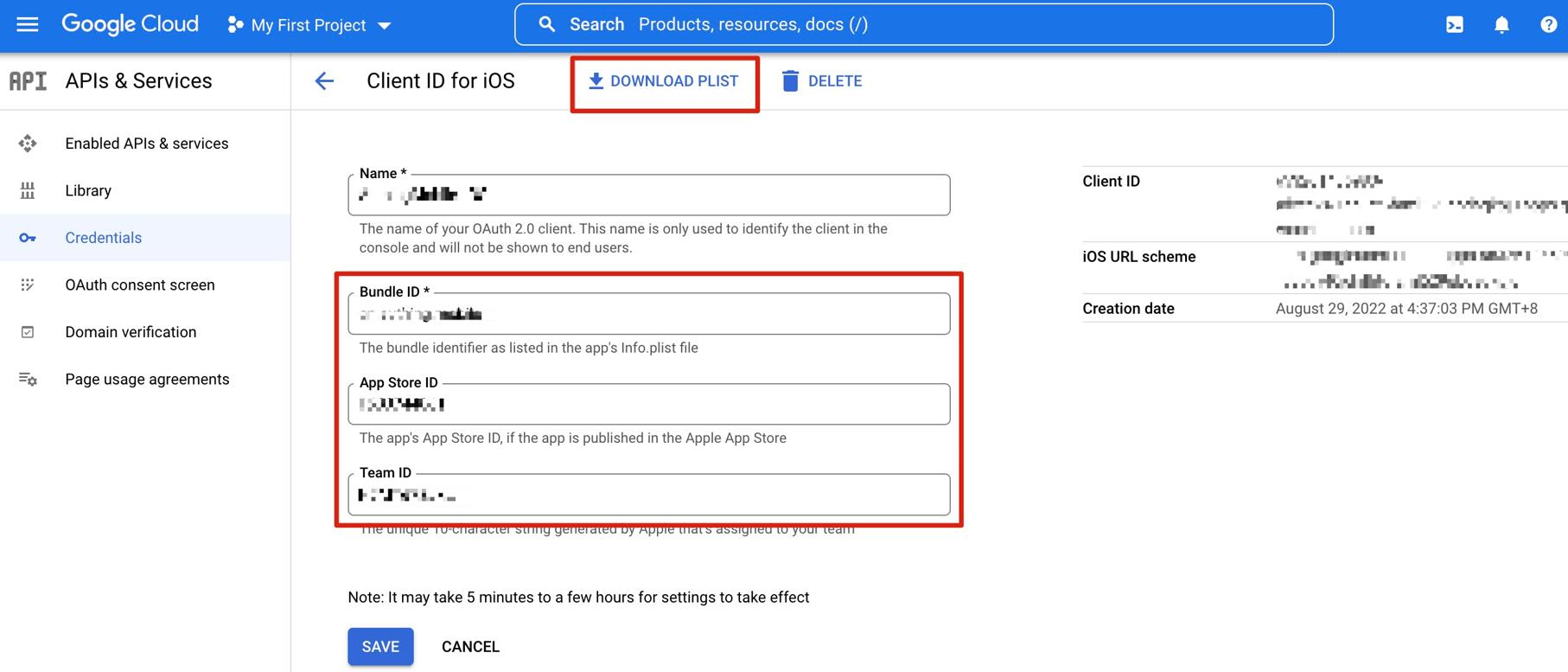
¶ 第二步:在 Authing 控制台配置谷歌移动端登录
- 在 Atuhing 控制台 的 社会化身份源 页面点击 创建社会化身份源 按钮,进入 选择社会化身份源 页面。
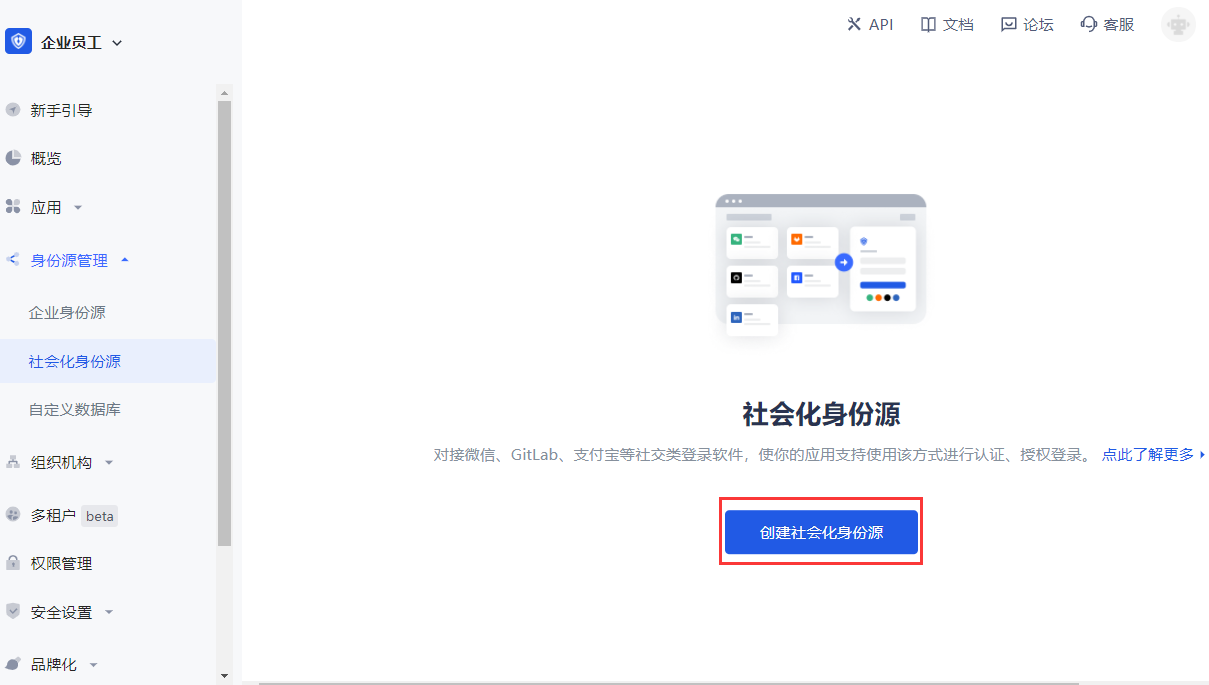
- 在 Authing 控制台 的 身份源管理->社会化身份源->选择社会化身份 页面,点击 「Google」身份源卡片,进入 Google 登录模式选择页面。
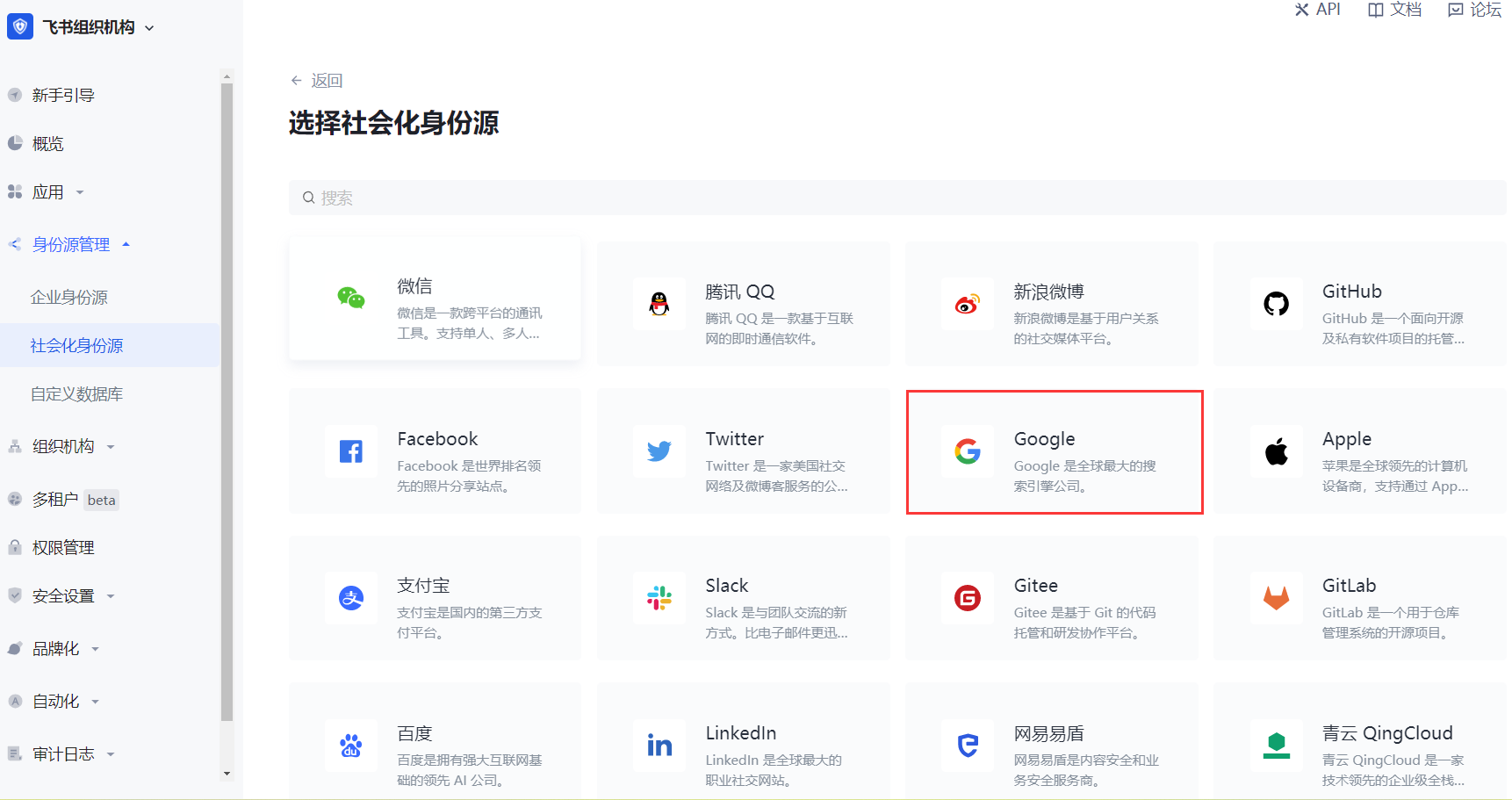
- 选择 Google 移动端 进入。
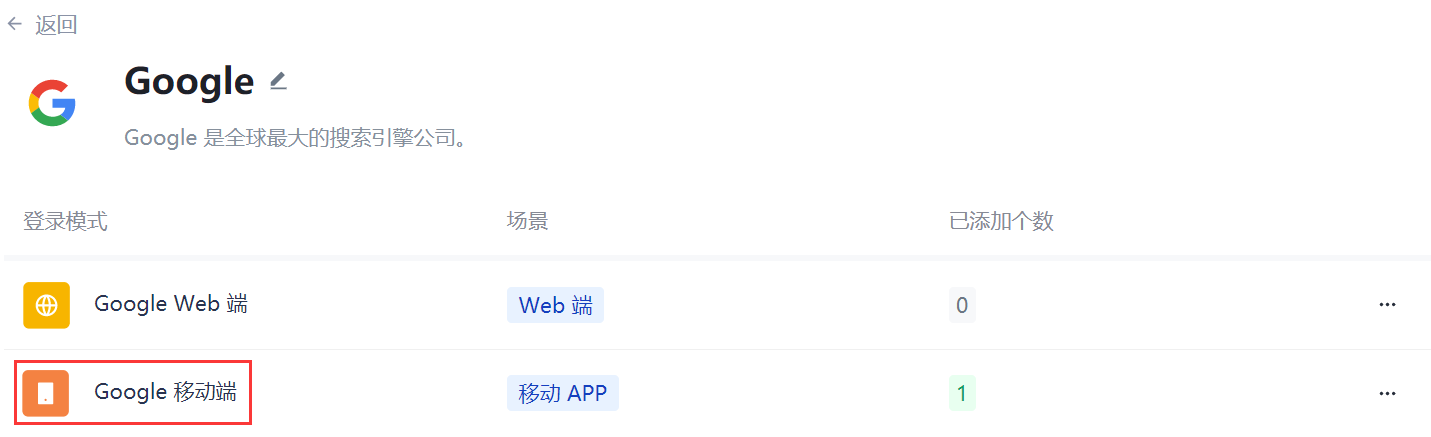
- 在 Authing 控制台 的 Google 移动端 页面,配置相关字段信息。
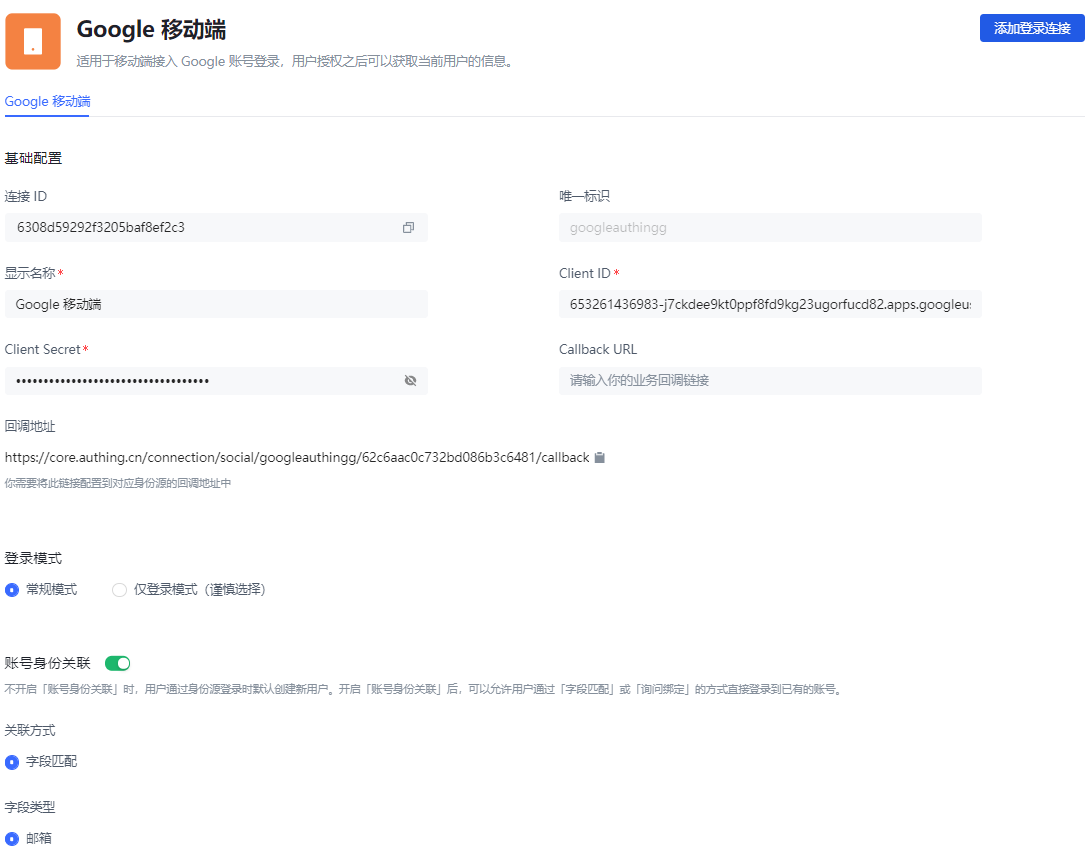
| 字段 | 说明 |
|---|---|
| 唯一标识 |
|
| 显示名称 | 这个名称会显示在终端用户的登录界面的按钮上。 |
| Client ID | 填入 Google 开放平台上Application type 为 Web application 时获取的 Your Client ID。 |
| Client Secret | 填入 Google 开放平台上 Application type 为 Web application 时获取的 Client Secret。 |
| Callback URL | 可以填写你的业务回调地址,用户完成登录后,浏览器将会跳转到该地址。 |
| 回调地址 | Google 有效跳转 URI。需要将此 URL 配置到 Google 开放平台上。 |
| 登录模式 | 开启 仅登录模式 后,只能登录既有账号,不能创建新账号,请谨慎选择。 |
| 账号身份关联 | 不开启 账号身份关联 时,用户通过身份源登录时默认创建新用户;开启 账号身份关联 后,可以允许用户通过 字段匹配 或 询问绑定 的方式直接登录到已有的账号。 |
- 配置完成后,点击 创建 或者 保存 按钮完成创建。
在 Authing 控制台上创建完 Google 身份源后,需要将回调地址配置到 Google 开放平台上的 Authorized redirect URI。
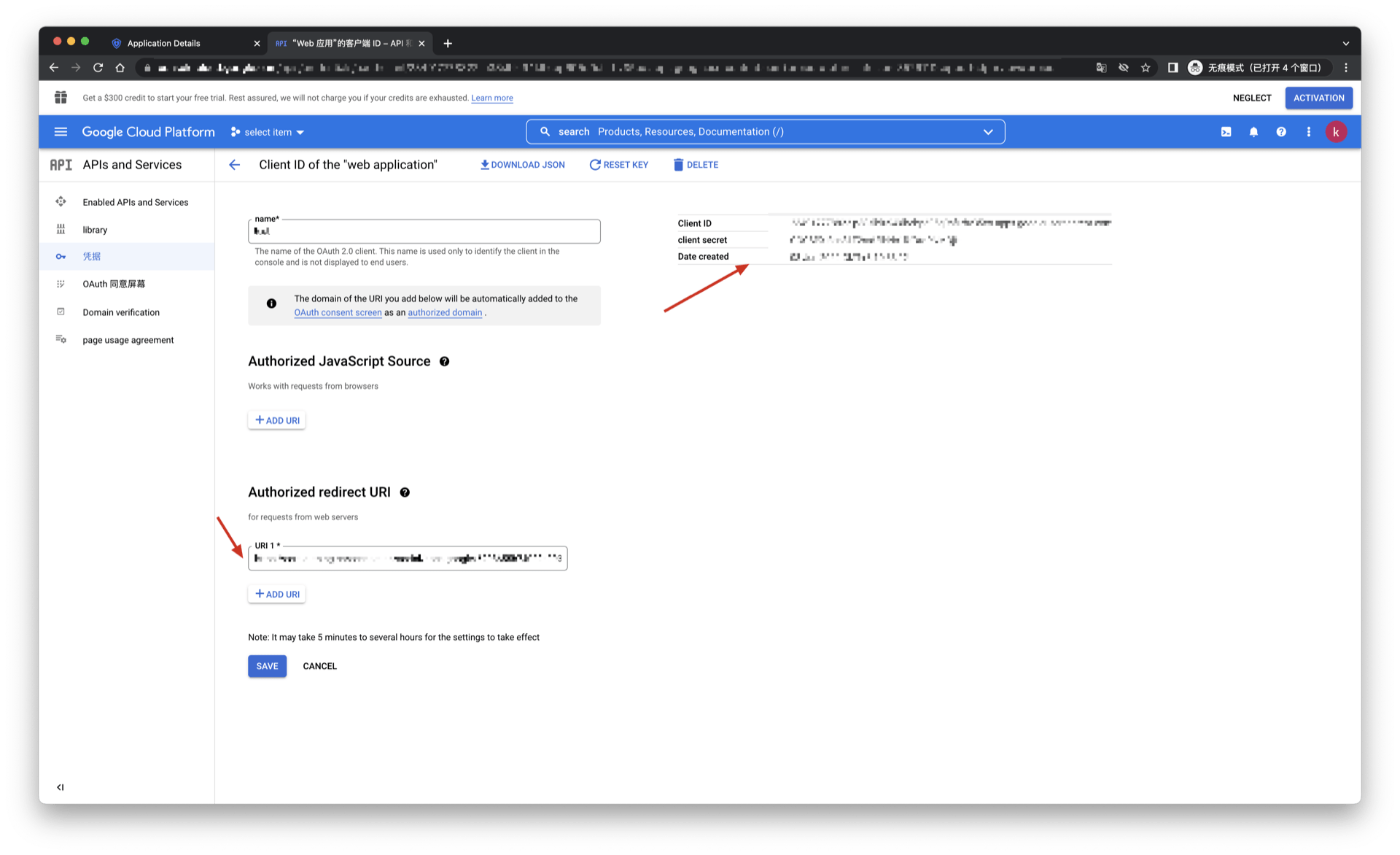
¶ 第三步:开发接入
¶ 推荐开发接入方式
SDK
¶ 优劣势描述
运维简单,由 Authing 负责运维。每个用户池有一个独立的二级域名;如果需要嵌入到你的应用,需要使用弹窗模式登录,即:点击登录按钮后,会弹出一个窗口,内容是 Authing 托管的登录页面,或者将浏览器重定向到 Authing 托管的登录页。
¶ 详细接入方法
在 Authing 控制台创建一个应用,详情查看:如何在 Authing 创建一个应用。
在已创建好的 Google 身份源连接详情页面,开启并关联一个在 Authing 控制台创建的应用。
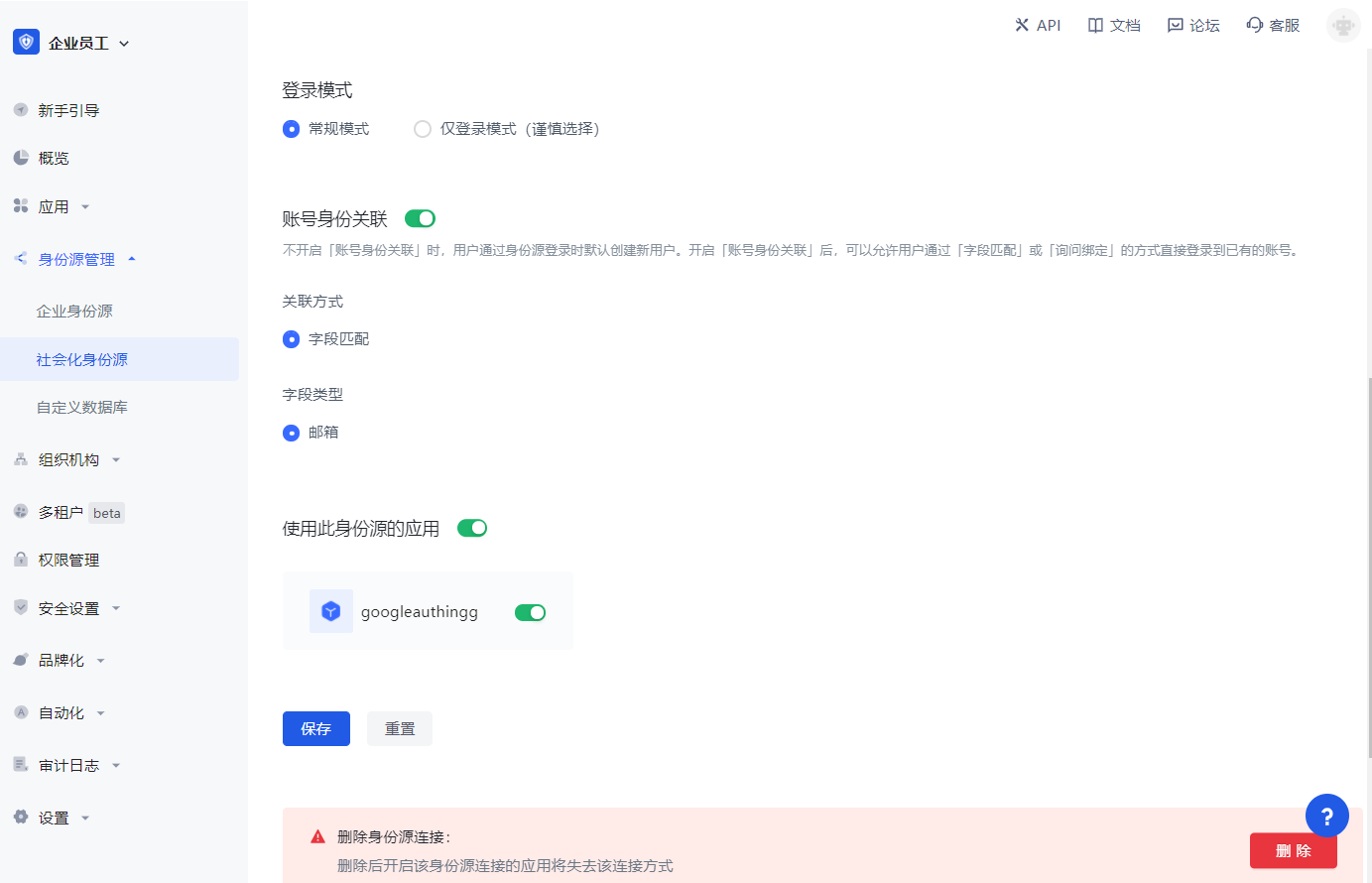
- 在登录页面体验 Google 第三方登录(如 终端用户预览图 所示)。